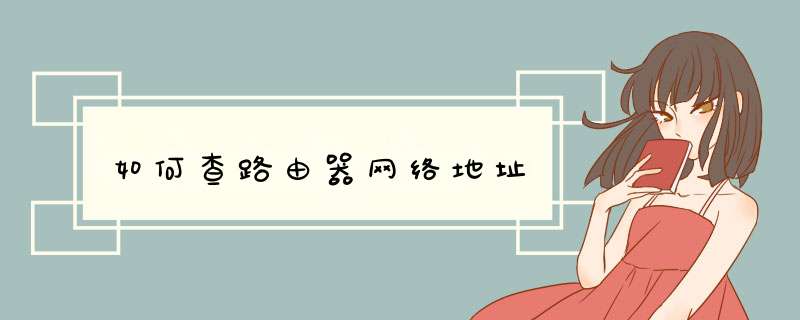
通过使用Ping命名查看网络地址的方法如下:使用“Windows+R”键打开“运行”窗口,然后输入CMD进入命令提示窗口。
进入命令窗口之后,输入“ipconfig/all”回车即可看到电脑详细的配置信息。
通过网络状态查看网络地址的方法如下:进入“网络和共享中心”,然后再点击已连接的网络即可进入“网络连接状态”窗口。
点击“详细信息”,在详细列表里就可以看到网络的详细IP配置信息。
如何查看无线路由器ip地址?无线路由器设置IP地址一般是19216811;19216801这两个地址,当然也可能是其他的IP地址,具体是多少,可以通过下两种方法来进行查看。以下是我为您整理的如何查看无线路由器ip地址相关资料,欢迎阅读!
如何查看无线路由器ip地址看无线路由器ip地址方法一:查看路由器底部标签
目前几乎所有厂家生存的家用无线路由器,在底部都有一个标签,上面给出了无线路由器的设置IP地址,默认用户、默认密码。
看无线路由器ip地址方法二:查看电脑上默认网关地址
说明:电脑上获取的默认网关地址,就是无线路由器设置IP地址;所以大家只要查看一下自己电脑上获取到的默认网关地址,就可以知道你的路由器的`设置IP地址了。
1、Windows XP系统下IP地址查询方法
(1)、右击“网上邻居”---->选择“属性”。
(2)、右击“本地连接”---->选择“状态”。
(3)、点击“支持”
再点击“详细信息”
(4)、在“详细信息下”我们可以看到默认网关信息。
2、Windows 7系统下IP地址查询方法
(1)、右击“网络”选择“属性”。
(2)、点击“更改适配器设置”
(3)、右击“本地连接”选择“状态”。
(4)、点击“详细信息”
在相信信息下,我们可以看到这台Windows 7电脑的默认网关信息
3、Windows 8系统下IP地址查询方法
(1)、右击“网络”选择“属性”。
(2)、点击“更改适配器设置”
(3)、右击“以太网”选择“状态”。
(4)、点击“详细信息”。
在详细信息下,我们可以看到这台Windows 8电脑的默认网关信息。
注意问题
如果查看路由器底部标签,与查看电脑上默认网关地址的结果不一样,一定要以电脑上默认网关地址为准。
例如,路由器底部标签上查看设置IP地址是19216811;但是查看电脑上默认网关地址是:1921681100。那么1921681100这个IP地址才是无线路由器真正的设置IP地址。
因为路由器底部标签上给出的只是出厂时默认的设置IP地址,而路由器的设置IP地址是可以修改的,如果已经修改了,在用默认的设置IP地址,肯定是不行的。
但是,电脑上获取到的默认网关地址,始终会与路由器设置IP地址保持一致;所以当两种方法查看到设置IP地址不一样时,要以默认网关地址为准。
您好,1:通过无线网卡连接的方式为例,先查看当前连接的状态,在状态页面,主要查看的信息是DNS服务器的IP地址,是否为当前电脑地址。2:登录路由器的管理,首先从运行状态中,查看WAN口状态中的DNS地址,接着进入DHCP服务器中,对DHCP服务进行设置,主要是网关和DNS信息。
3:设置完成后,将当前网络连接断开,然后重启新连接,然后再查看状态中的详细信息,是否取得了对应的DNS,正常的话,就可以上网了。
扩展资料:
(1)Wi-Fi是一种允许电子设备连接到一个无线局域网(WLAN)的技术,通常使用24G UHF或5G SHF ISM 射频频段。连接到无线局域网通常是有密码保护的;但也可是开放的,这样就允许任何在WLAN范围内的设备可以连接上。
(2)路由器(Router)又称网关设备(Gateway)是用于连接多个逻辑上分开的网络,所谓逻辑网络是代表一个单独的网络或者一个子网。当数据从一个子网传输到另一个子网时,可通过路由器的路由功能来完成。
欢迎分享,转载请注明来源:内存溢出

 微信扫一扫
微信扫一扫
 支付宝扫一扫
支付宝扫一扫
评论列表(0条)